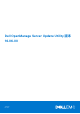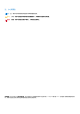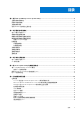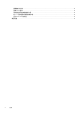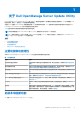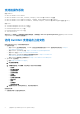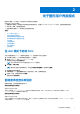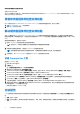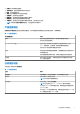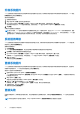Users Guide
Table Of Contents
关于图形用户界面模式
图形用户界面 (GUI) 提供了一种交互式方法来执行比较和更新。
可以使用 GUI 执行以下操作:
● 查看系统比较报告,该报告显示经过系统清点的设备版本、适用的 Dell update package (DUP) 版本、以及需要更新的设备。
● 执行升级、降级、或系统设置更新。
● 浏览存储库以查看 SUU 中所有平台的受支持的组件。
主题:
• 在 GUI 模式下启动 SUU
• 前提条件检查失败消息
• 修复软件前提条件检查失败问题
• 解决硬件前提条件检查失败问题
• 比较报告
• 升级系统组件
• 系统组件降级
• 更新系统组件
• 更新失败
在 GUI 模式下启动 SUU
可以从网络位置或从 SUU ISO 安装的位置运行 SUU。要更新多个系统上的组件:
1. 访问网络上安装了 SUU 的系统或选择安装了 ISO 的路径。
2. 要启动 SUU GUI ,双击 suulauncher.exe 文件。
待更新的组件会显示在比较报告中。
注: 文件 suulauncher.exe 仅适用于运行 Windows 的系统。
3. 单击更新、升级或降级。
注: 要在单个会话中更新所有组件,可先选择启用系统设置更新,然后再单击更新。
4. 单击是继续或单击否取消。
如果单击是,SUU 会显示更新对话框,其显示更新、升级、或降级的进度。
5. 在更新、升级、或降级完成后单击确定。
更新会反映在比较报告中。
前提条件检查失败消息
检查失败消息,并将各自的修复显示如下:
软件前提条件检查失败消息
前提条件检查失败消息:
系统不满足安装 Dell OpenManage 软件组件所要求的前提条件。因此,比较报告中对应软件组件的行被禁用。请单击
Continue(继续)以更新适用的硬件组件。
硬件前提条件检查失败消息
前提条件检查失败消息:
系统中某些硬件组件不满足要求的前提条件。因此,比较报告中这些硬件组件对应的所有行都被禁用。请单击 Continue(继续)
以更新适用的 Dell OpenManage 软件组件。
2
关于图形用户界面模式
7